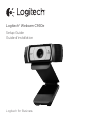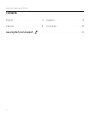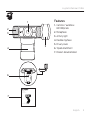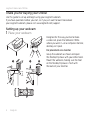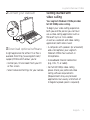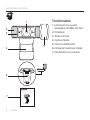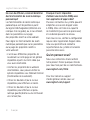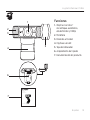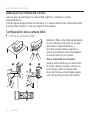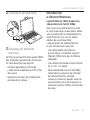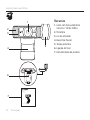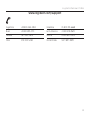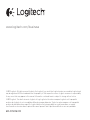Logitech 960-000971 Manual de usuario
- Categoría
- Cámaras web
- Tipo
- Manual de usuario
Este manual también es adecuado para
La página se está cargando ...
La página se está cargando ...
La página se está cargando ...
La página se está cargando ...
La página se está cargando ...
La página se está cargando ...
La página se está cargando ...
La página se está cargando ...
La página se está cargando ...
La página se está cargando ...
La página se está cargando ...
La página se está cargando ...

Logitech Webcam C930e
Español 13
Funciones
1. Objetivo Carl Zeiss®
con enfoque automático,
alta definición y 1080p
2. Micrófono
3. Diodo de actividad
4. Clip/base versátil
5. Tapa del obturador
6. Acoplamiento de trípode
7. Documentación del producto
Logitech for Business
Logitech® Webcam C930e
Setup Guide
Guide d’installation
6
7
1
4
3
5
2

Logitech Webcam C930e
14 Español
Gracias por la compra de C930e.
Usa esta guía para configurar la cámara Web Logitech y comenzar a realizar
videoconferencias.
Si tienes alguna pregunta antes de comenzar, o si deseas obtener más información sobre
la cámara Web Logitech, visite www.logitech.com/support.
Configuración de la cámara Web
1 Coloca la cámara Web
Webcam C930e se ha diseñado pensando
en las preferencias de todos los usuarios
para realizar videoconferencias y,
por tanto, puede colocarse donde se
quiera: en el monitor de la computadora,
en el escritorio o en un trípode.
Para la colocación en un monitor
Toma la cámara Web en una mano como
se indica y abre el clip/base versátil con
la otra mano. Monta la cámara Web.
El pie del clip/base versátil debe quedar
a ras con la parte posterior del monitor.
1 2 3

Logitech Webcam C930e
Español 15
2 Conecta la cámara Web
3 Descarga de software
opcional
En http://www.logitech.com/support/c930e
hay disponible una aplicación (tanto para
PC como para Mac) que permite:
•Controlar panorámico, inclinación
y zoom desde la pantalla de la PC o Mac
del usuario
•Seleccionar opciones de configuración
avanzada de la cámara
Introducción
avideoconferencias
Logitech Webcam C930e proporciona
videoconferencias Full HD 1080p.
Para iniciar una videoconferencia, tanto
tú como la persona a la que llames debéis
usar una aplicación de videoconferencia
como Microsoft Lync o Cisco Jabber.
Además de una cámara Web
y una aplicación de videoconferencia,
los dos interlocutores necesitáis:
•Una computadora con altavoces
(o auriculares) y micrófono; Logitech
Webcam C930e tiene dos micrófonos
integrados.
•Una conexión de banda ancha a Internet
(p. ej., DSL, T1 o cable)
•Para videoconferencias Full HD 1080p,
comprueba los requisitos del software
de videoconferencias utilizado.
Aunque los requisitos pueden variar de
una aplicación a otra, por lo general se
requieren al menos 2 Mbps de velocidad
de carga.
USB

Logitech Webcam C930e
16 Español
Resolución de problemas
¿Cómo sé sabe si el sistema operativo
reconoce la cámara?
Conecta la cámara a un puerto USB 2.0/3.0.
Cuando se haya conectado, la detección
del nuevo hardware tarda unos momentos.
Para asegurar que la cámara está
bien instalada en el sistema Windows 8,
comprueba lo siguiente:
En Panel de control > Sistema y seguridad
> Sistema > Administrador de dispositivos
•Examina el contenido de Dispositivos
de imágenes: Logitech Webcam C930e
debería ser visible
•Examina la sección Dispositivos de
sonido, video y juegos: Logitech Webcam
C930e debería ser visible
•Examina los controladores de bus
serie USB: Debería estar visible USB
Composite Device
•Si la instalación se realizó en Windows 7,
sólo se verá USB Composite Device
Instalé en Windows 8 y bajo Dispositivo
compuesto no veo Cámara Logitech USB
(Webcam C930e), ¿por qué?
Asegúrate de que está seleccionada
la opción automática (debería estarlo
de forma predeterminada)
En Panel de control > Hardware y sonido >
Dispositivos e impresoras
•Haz clic con el botón derecho
del mouse en el sistema en Dispositivos
> Configuración de la instalación
de dispositivo
•Selecciona “Sí, hacerlo automáticamente
(recomendado)” y guarda
la configuración.
¿Cómo sé sabe si el cliente de video utiliza
la cámara Logitech?
Todos los clientes de video tienen
una opción para comprobar el dispositivo
de audio y video.
Usa el cliente de video para comprobar
lo siguiente:
•La selección de audio, para asegurar
que está seleccionada la opción C930e
Microphone.
•De no ser así, cambia la selección a C930e
•La selección de video, para asegurar
que está seleccionada la opción C930e.
•De no ser así, cambia la selección a C930e.

Logitech Webcam C930e
Español 17
Durante operaciones de streaming,
¿cómo puedo aprovechar al máximo
las funciones de panorámico,
inclinación y zoom (PTZ)?
El uso de PTZ lo controla un programa
de software descargable (mencionado en
el punto 3 de esta guía) o, de estar
disponible, la configuración de cámara
Web de la aplicación o la página
de propiedades.
Para controlar PTZ mediante la configu-
ración de cámara Web de la aplicación
o la página de propiedades:
•El acceso a las diversas propiedades
de cámara Web de esta página
suele realizarse desde el cliente de video
seleccionado.
•Después de seleccionar las propiedades
de cámara Web, comprueba las opciones
disponibles bajo Control de la cámara Web.
•Usa los botones o el control deslizante
para incrementar el zoom.
•Usa los botones o el control deslizante
para aplicar panorámico a la izquierda/
derecha o inclinación hacia arriba/abajo.
¿Por qué no puedo usar 1080p con
mi aplicación de videoconferencias?
Hay varias restricciones del sistema
que podrían impedir el uso de 1080p
en una sesión de videoconferencia.
Están relacionadas con la capacidad
de procesamiento (es decir, la velocidad
de CPU) y el ancho de banda de
red disponible.
En todos los casos es preciso
comprobar los requisitos de la aplicación
de videoconferencias. Esto servirá de
orientación para averiguar el rendimiento
del sistema y el ancho de banda necesario.
¿Cuál es tu opinión?
Te agradecemos la adquisición de nuestro
producto. Nos gustaría que dedicaras unos
momentos para decirnos qué opinas de él.
www.logitech.com/ithink
Para información general y asistencia,
visita: www.logitech.com/support
La página se está cargando ...
La página se está cargando ...
La página se está cargando ...
La página se está cargando ...
La página se está cargando ...

Logitech Webcam C930e
23
www.logitech.com/support
Argentina +00800-555-3284
Brasil +0 800-891-4173
Canada 1-877-897-9879
Chile 1230 020 5484
Colombia 01-800-913-6668
Latin America +1 800-578-9619
Mexico 01.800.800.4500
United States 1-877-897-9879
La página se está cargando ...
Transcripción de documentos
Logitech Webcam C930e Funciones 1 2 3 5 4 1. Objetivo Carl Zeiss® con enfoque automático, alta definición y 1080p 2. Micrófono 3. Diodo de actividad 4. Clip/base versátil 5. Tapa del obturador 6. Acoplamiento de trípode 7. Documentación del producto 6 Logitech® Webcam C930e Setup Guide Guide d’installation 7 Logitech for Business Español 13 Logitech Webcam C930e Gracias por la compra de C930e. Usa esta guía para configurar la cámara Web Logitech y comenzar a realizar videoconferencias. Si tienes alguna pregunta antes de comenzar, o si deseas obtener más información sobre la cámara Web Logitech, visite www.logitech.com/support. Configuración de la cámara Web 1 Coloca la cámara Web 1 14 Español 2 3 Webcam C930e se ha diseñado pensando en las preferencias de todos los usuarios para realizar videoconferencias y, por tanto, puede colocarse donde se quiera: en el monitor de la computadora, en el escritorio o en un trípode. Para la colocación en un monitor Toma la cámara Web en una mano como se indica y abre el clip/base versátil con la otra mano. Monta la cámara Web. El pie del clip/base versátil debe quedar a ras con la parte posterior del monitor. Logitech Webcam C930e 2 Conecta la cámara Web USB 3 Descarga de software opcional En http://www.logitech.com/support/c930e hay disponible una aplicación (tanto para PC como para Mac) que permite: • Controlar panorámico, inclinación y zoom desde la pantalla de la PC o Mac del usuario • Seleccionar opciones de configuración avanzada de la cámara Introducción a videoconferencias Logitech Webcam C930e proporciona videoconferencias Full HD 1080p. Para iniciar una videoconferencia, tanto tú como la persona a la que llames debéis usar una aplicación de videoconferencia como Microsoft Lync o Cisco Jabber. Además de una cámara Web y una aplicación de videoconferencia, los dos interlocutores necesitáis: • Una computadora con altavoces (o auriculares) y micrófono; Logitech Webcam C930e tiene dos micrófonos integrados. • Una conexión de banda ancha a Internet (p. ej., DSL, T1 o cable) • Para videoconferencias Full HD 1080p, comprueba los requisitos del software de videoconferencias utilizado. Aunque los requisitos pueden variar de una aplicación a otra, por lo general se requieren al menos 2 Mbps de velocidad de carga. Español 15 Logitech Webcam C930e Resolución de problemas ¿Cómo sé sabe si el sistema operativo reconoce la cámara? Conecta la cámara a un puerto USB 2.0/3.0. Cuando se haya conectado, la detección del nuevo hardware tarda unos momentos. Para asegurar que la cámara está bien instalada en el sistema Windows 8, comprueba lo siguiente: En Panel de control > Sistema y seguridad > Sistema > Administrador de dispositivos • Examina el contenido de Dispositivos de imágenes: Logitech Webcam C930e debería ser visible • Examina la sección Dispositivos de sonido, video y juegos: Logitech Webcam C930e debería ser visible • Examina los controladores de bus serie USB: Debería estar visible USB Composite Device • Si la instalación se realizó en Windows 7, sólo se verá USB Composite Device 16 Español Instalé en Windows 8 y bajo Dispositivo compuesto no veo Cámara Logitech USB (Webcam C930e), ¿por qué? Asegúrate de que está seleccionada la opción automática (debería estarlo de forma predeterminada) En Panel de control > Hardware y sonido > Dispositivos e impresoras • Haz clic con el botón derecho del mouse en el sistema en Dispositivos > Configuración de la instalación de dispositivo • Selecciona “Sí, hacerlo automáticamente (recomendado)” y guarda la configuración. ¿Cómo sé sabe si el cliente de video utiliza la cámara Logitech? Todos los clientes de video tienen una opción para comprobar el dispositivo de audio y video. Usa el cliente de video para comprobar lo siguiente: • La selección de audio, para asegurar que está seleccionada la opción C930e Microphone. • De no ser así, cambia la selección a C930e • La selección de video, para asegurar que está seleccionada la opción C930e. • De no ser así, cambia la selección a C930e. Logitech Webcam C930e Durante operaciones de streaming, ¿cómo puedo aprovechar al máximo las funciones de panorámico, inclinación y zoom (PTZ)? El uso de PTZ lo controla un programa de software descargable (mencionado en el punto 3 de esta guía) o, de estar disponible, la configuración de cámara Web de la aplicación o la página de propiedades. Para controlar PTZ mediante la configuración de cámara Web de la aplicación o la página de propiedades: • El acceso a las diversas propiedades de cámara Web de esta página suele realizarse desde el cliente de video seleccionado. • Después de seleccionar las propiedades de cámara Web, comprueba las opciones disponibles bajo Control de la cámara Web. • Usa los botones o el control deslizante para incrementar el zoom. • Usa los botones o el control deslizante para aplicar panorámico a la izquierda/ derecha o inclinación hacia arriba/abajo. ¿Por qué no puedo usar 1080p con mi aplicación de videoconferencias? Hay varias restricciones del sistema que podrían impedir el uso de 1080p en una sesión de videoconferencia. Están relacionadas con la capacidad de procesamiento (es decir, la velocidad de CPU) y el ancho de banda de red disponible. En todos los casos es preciso comprobar los requisitos de la aplicación de videoconferencias. Esto servirá de orientación para averiguar el rendimiento del sistema y el ancho de banda necesario. ¿Cuál es tu opinión? Te agradecemos la adquisición de nuestro producto. Nos gustaría que dedicaras unos momentos para decirnos qué opinas de él. www.logitech.com/ithink Para información general y asistencia, visita: www.logitech.com/support Español 17 Logitech Webcam C930e www.logitech.com/support Argentina +00800-555-3284 Colombia 01-800-913-6668 Brasil +0 800-891-4173 Latin America +1 800-578-9619 Canada 1-877-897-9879 Mexico 01.800.800.4500 Chile 1230 020 5484 United States 1-877-897-9879 23-
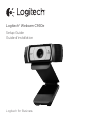 1
1
-
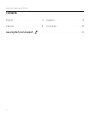 2
2
-
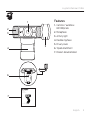 3
3
-
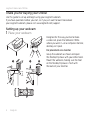 4
4
-
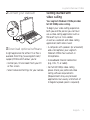 5
5
-
 6
6
-
 7
7
-
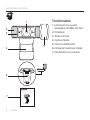 8
8
-
 9
9
-
 10
10
-
 11
11
-
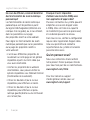 12
12
-
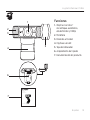 13
13
-
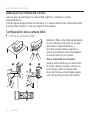 14
14
-
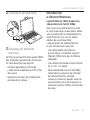 15
15
-
 16
16
-
 17
17
-
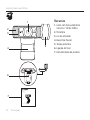 18
18
-
 19
19
-
 20
20
-
 21
21
-
 22
22
-
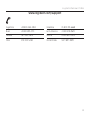 23
23
-
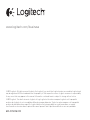 24
24
Logitech 960-000971 Manual de usuario
- Categoría
- Cámaras web
- Tipo
- Manual de usuario
- Este manual también es adecuado para
En otros idiomas
- français: Logitech 960-000971 Manuel utilisateur
- English: Logitech 960-000971 User manual
- português: Logitech 960-000971 Manual do usuário
Documentos relacionados
-
Logitech C930e El manual del propietario
-
Logitech c925e El manual del propietario
-
Logitech PTZ Pro Camera Guía de instalación
-
Logitech C615 HD NEW El manual del propietario
-
Logitech USB Headset Mono H570e Guía de instalación
-
Logitech BRIO Manual de usuario
-
Logitech C925e Business Webcam Guía del usuario
-
Logitech C925e Business Webcam Guía del usuario
-
Logitech C920 - Setup Guide Manual de usuario
-
Logitech 960-001106 4K Ultra-HD Business Webcam Manual de usuario